- Windows Server
- 27 décembre 2019 à 13:53
-

- 1/6
Grâce aux services de bureaux à distance (RDS), vous pouvez fournir des bureaux et/ou des applications utilisables à distance.
Néanmoins, ceux-ci étaient basés sur des sessions Terminal Server.
Dans ce nouveau tutoriel, nous allons vous expliquer l'autre possibilité : fournir des bureaux basés sur des ordinateurs virtuels (autrement dit : la VDI).
Ce qui veut dire que vous aurez aussi besoin d'un serveur de virtualisation Hyper-V pour les faire tourner.
- Configuration requise
- Installation des rôles de services Bureau à distance
- Déploiement des services Bureau à distance
- Préparation de l'ordinateur virtuel pour la création de bureaux virtuels
- Stockage des disques de profils utilisateurs
- Créer une collection de bureaux virtuels
- Test du bureau virtuel
- Propriétés de la collection de bureaux virtuels
- Publier des RemoteApp depuis des bureaux virtuels
- Données utilisateurs
- Supprimer une collection de bureaux virtuels de type pool
- Bonus : test de Windows 7 Entreprise pour la collection de bureaux virtuels
1. Configuration requise
Pour pouvoir suivre ce tutoriel, vous aurez besoin :
- d'un serveur Active Directory - IP : 10.0.0.100
- d'un serveur DHCP (qui dans notre cas est installé sur le même serveur que l'Active Directory)
- d'au moins un serveur de virtualisation Hyper-V (sur lequel nous créerons les bureaux virtuels) - IP : 10.0.0.101
- un serveur sous Windows Server 2012 R2 où nous installerons les rôles pour les services de bureaux à distance - 10.0.0.105
Etant donné que la création des bureaux virtuels nécessite l'utilisation de sysprep et que ceux-ci devront être en mesure de se connecter à votre domaine Active Directory, vous serez obligé d'envoyer l'adresse IP de votre serveur Active Directory comme serveur DNS principal grâce aux options de votre serveur DHCP.
En effet, si vous tentez de la mettre directement dans la configuration réseau de l'ordinateur virtuel servant de modèle, cette configuration sera effacée par sysprep.
Bref, sous Windows Server 2012 R2 :
- ouvrez le programme DHCP
- dans votre étendue, cliquez sur : Option d'étendues
- vérifiez que les options "006 Serveurs DNS" et "015 Nom de domaine DNS" sont bien configurées pour envoyer respectivement : l'adresse IP de votre serveur Active Directory comme 1er serveur DNS et votre nom de domaine Active Directory pour le suffixe de la connexion.
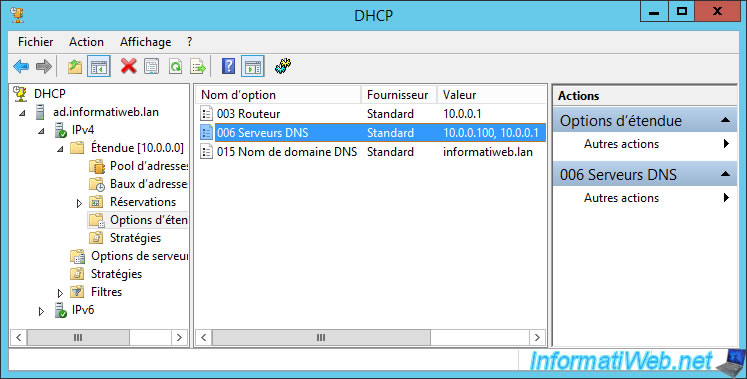
2. Installation des rôles de services Bureau à distance
Pour commencer, sur le serveur Hyper-V, ouvrez l'assistant "Ajout de rôles et de fonctionnalités" et cochez la case "Services Bureau à distance".
Ensuite, dans les services de rôle, cochez uniquement la case "Hôte de virtualisation des services Bureau à distance".
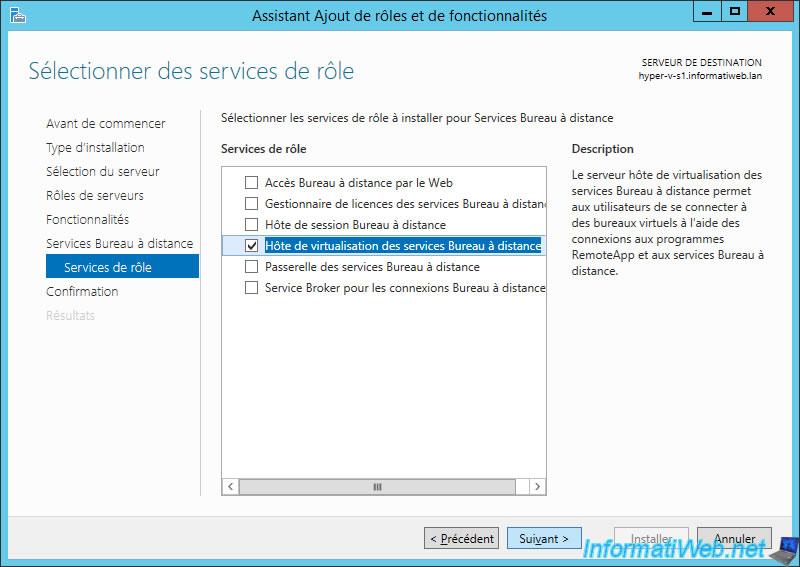
Pour le serveur RDS, installez au moins les services de rôle "Accès Bureau à distance par le Web" et "Gestionnaire de licences des services Bureau à distance".
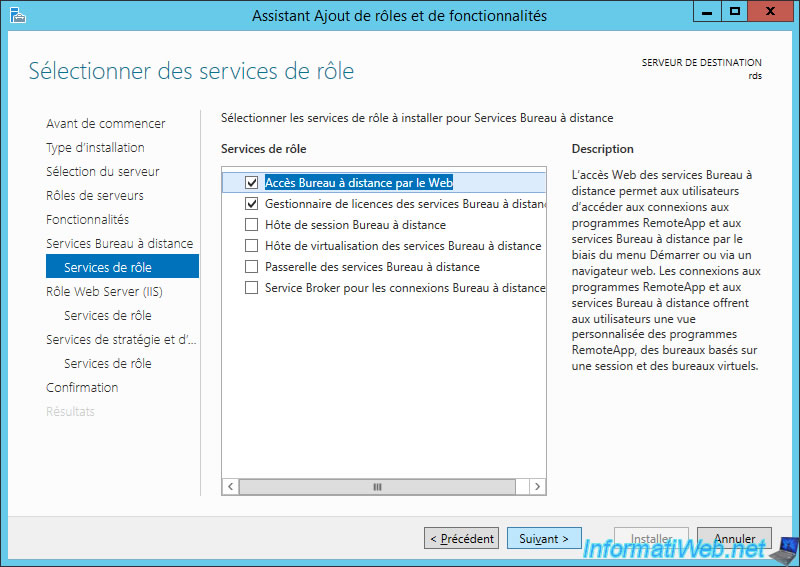
A cette étape, ne changez rien et cliquez simplement sur Suivant.
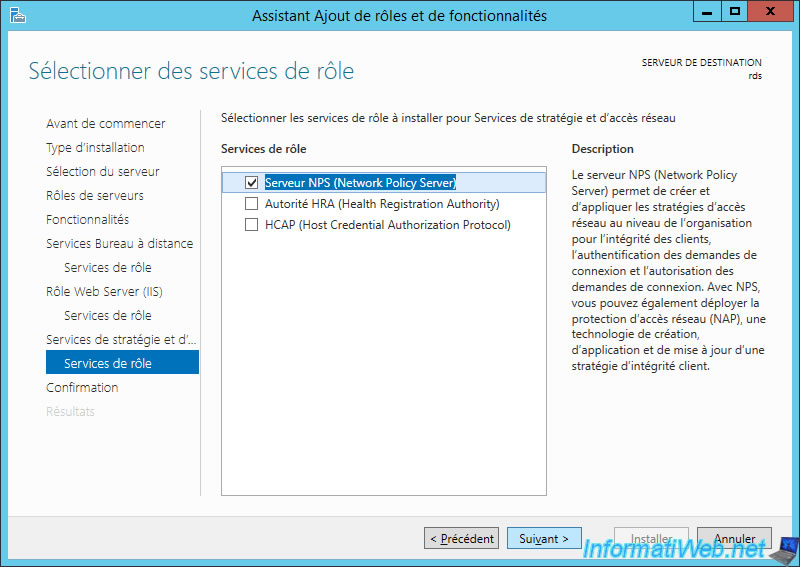
Cliquez sur Installer.
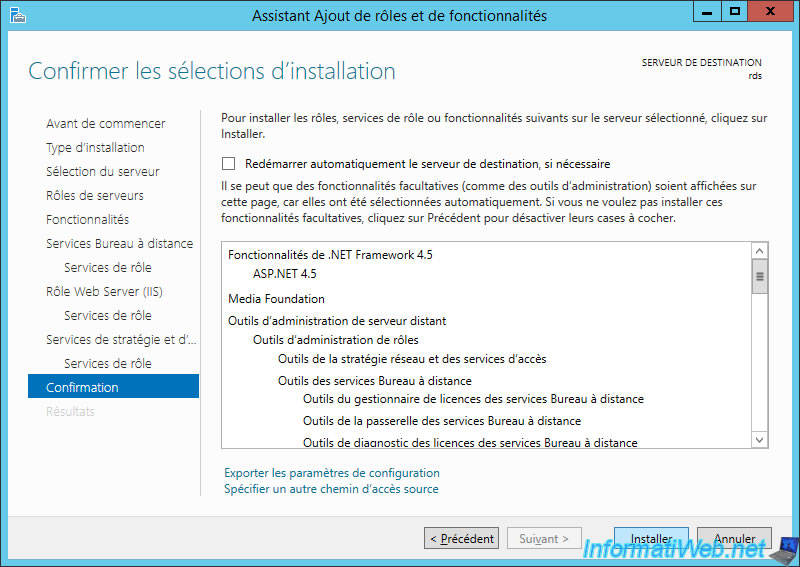
Après l'installation des services Bureau à distance, vous devrez peut-être redémarrer votre serveur RDS.
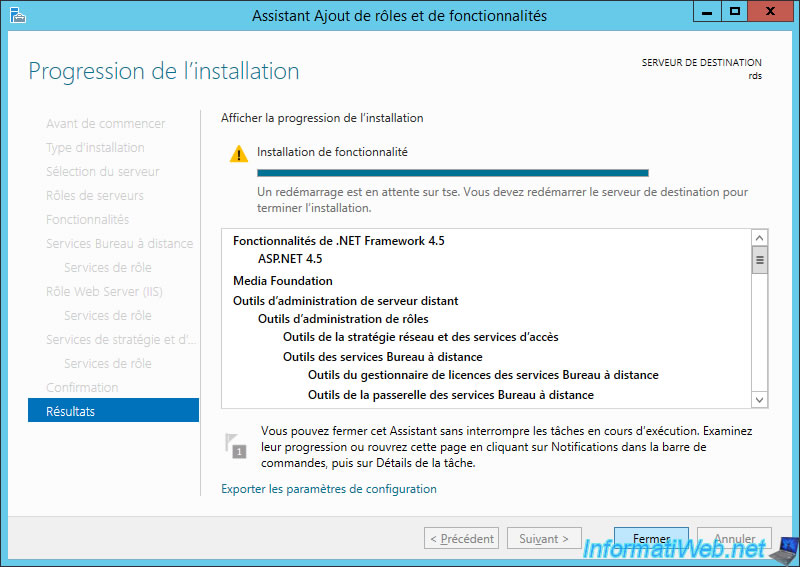
3. Déploiement des services Bureau à distance
Maintenant que nous avons installé les services Bureau à distance nécessaires, nous devons les déployer.
Pour cela, sur votre serveur RDS, cliquez sur "Ajouter d'autres serveurs à gérer".
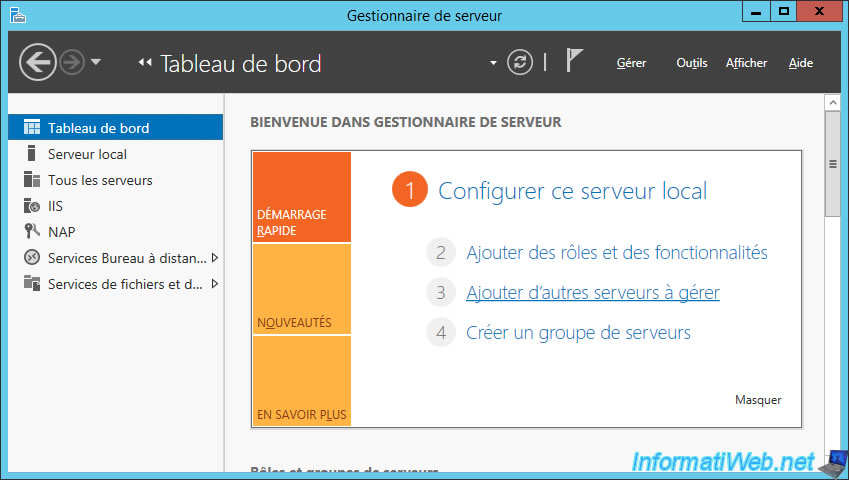
Dans l'onglet "Active Directory", cliquez sur : Rechercher maintenant.
Ensuite, sélectionnez votre serveur Hyper-V et cliquez sur la flèche du milieu.
Pour finir, cliquez sur OK.
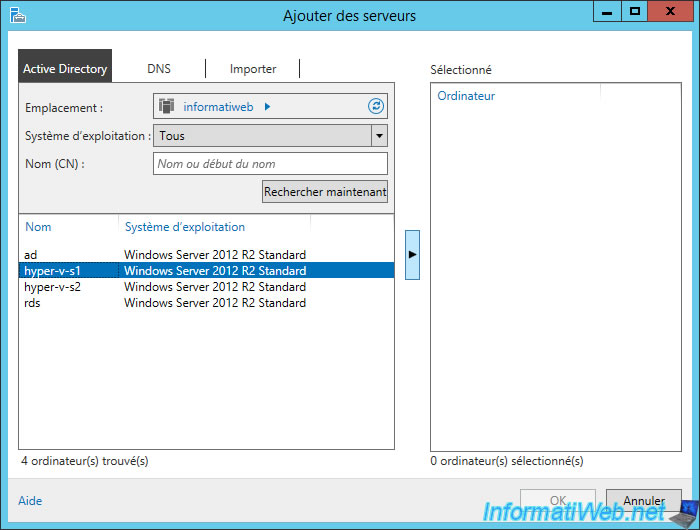
Maintenant, cliquez sur "Ajouter des rôles et des fonctionnalités".
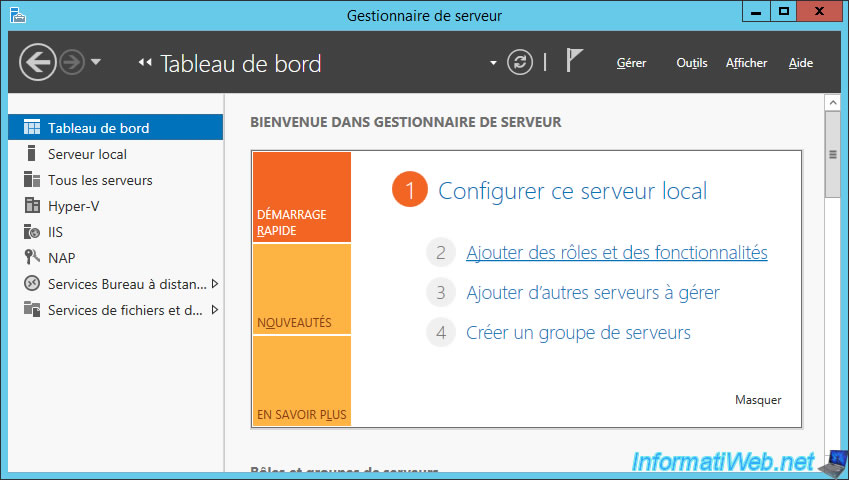
Sélectionnez "Installation des services Bureau à distance" et cliquez sur Suivant.
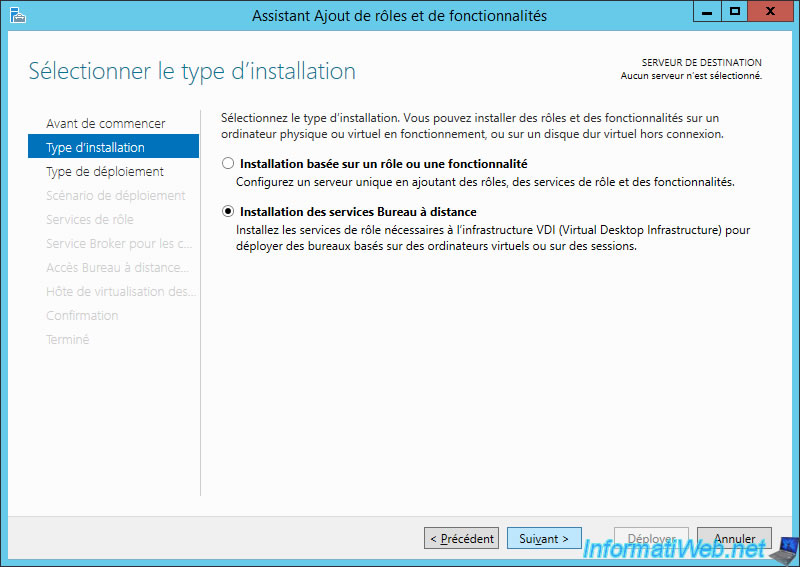
Sélectionnez : Déploiement standard.
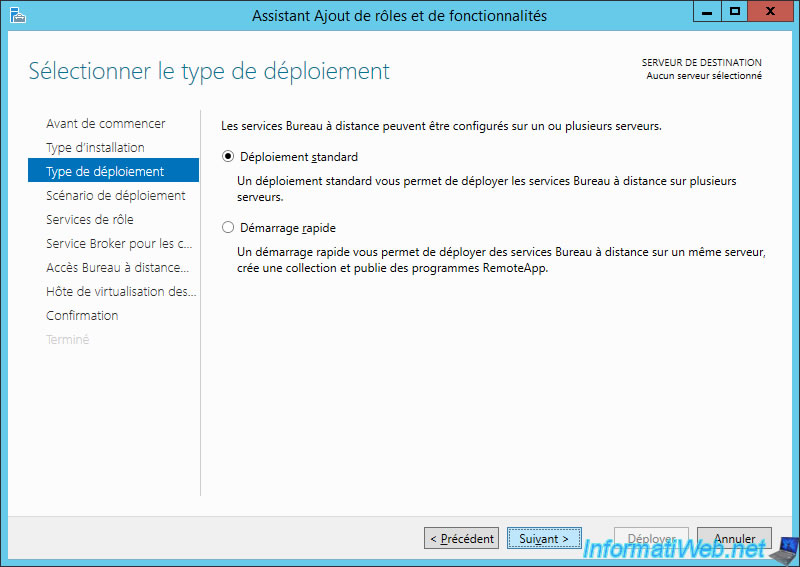
Sélectionnez : Déploiement de bureaux basés sur un ordinateur virtuel.
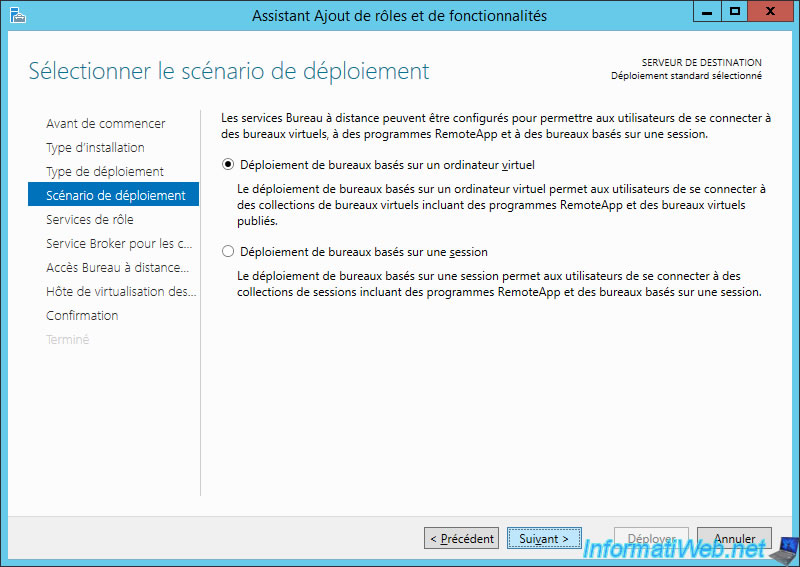
L'assistant vous affiche une description des différents services.
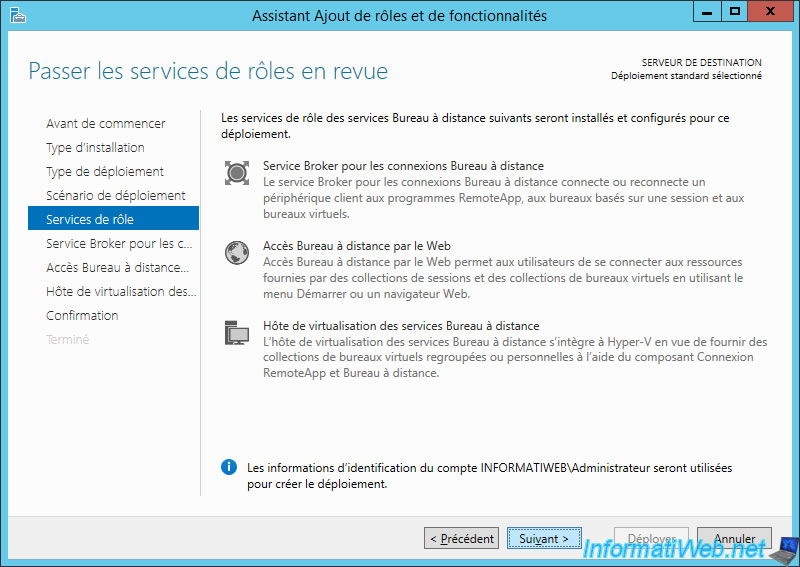
Sélectionnez sur quel serveur sera installé le service Broker.
Note : il ne peut pas être installé sur un serveur Active Directory, d'où l'utilisation d'un autre serveur (RDS).
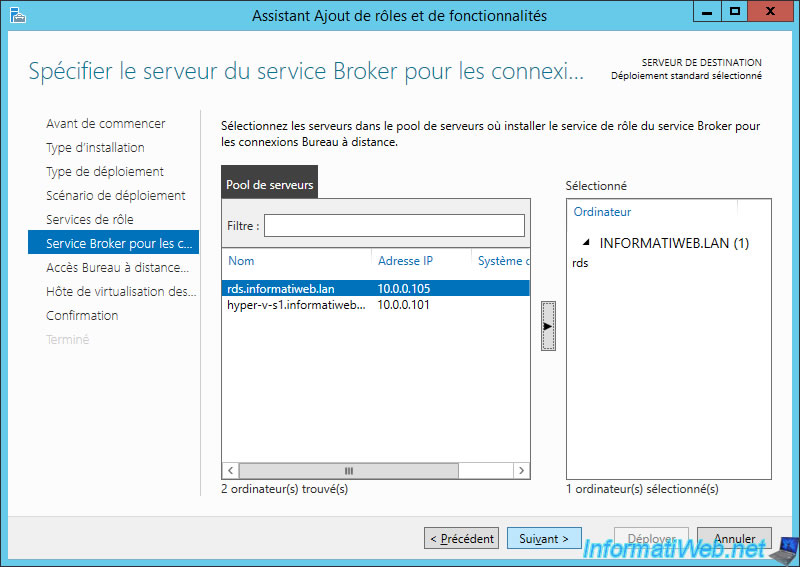
Sélectionnez sur quel serveur vous souhaitez installer l'accès web.
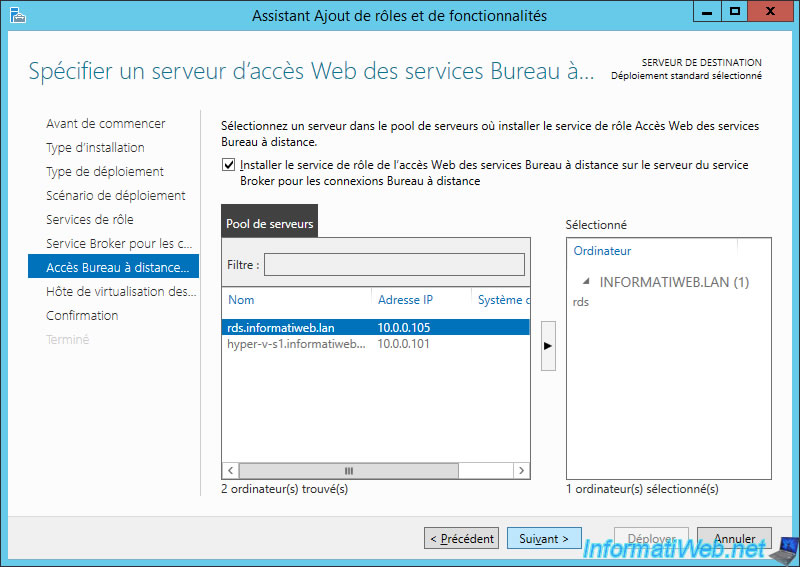
Pour l'hôte de virtualisation, sélectionnez votre serveur Hyper-V et cliquez sur la flèche du milieu.
Ensuite, cliquez sur Suivant.
Important : l'installation du service de rôle "Hôte de virtualisation des services Bureau à distance" engendrera l'installation du rôle "Hyper-V" sur ce même serveur (si il n'est pas déjà installé).
Vous êtes donc obligé d'installer ce rôle sur votre serveur Hyper-V.
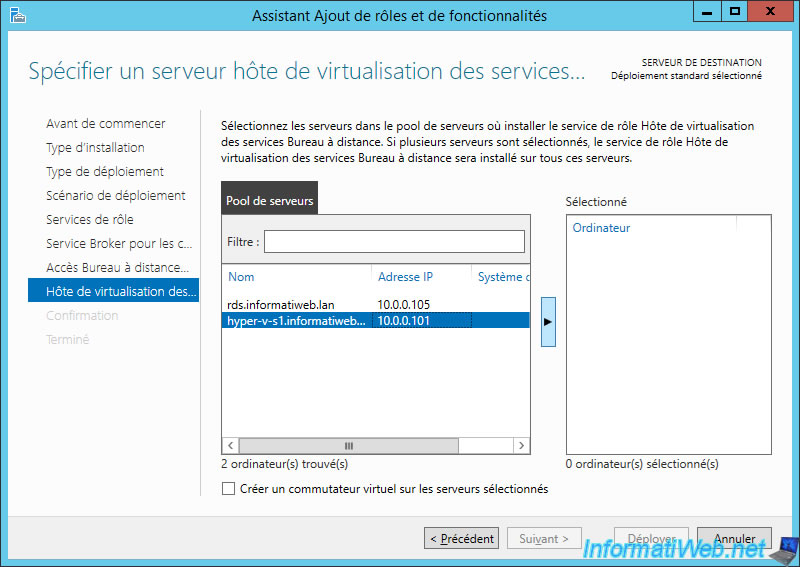
Cliquez sur Déployer.
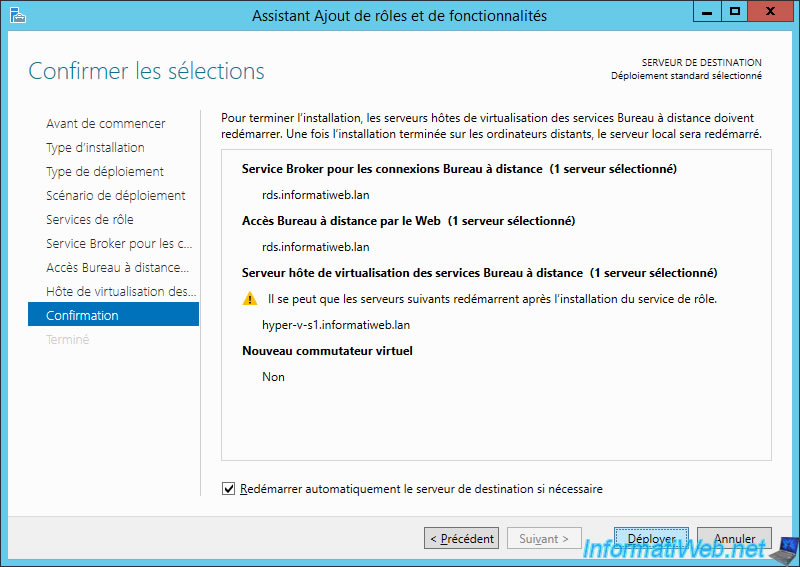
Les services bureaux à distance ont été déployés.
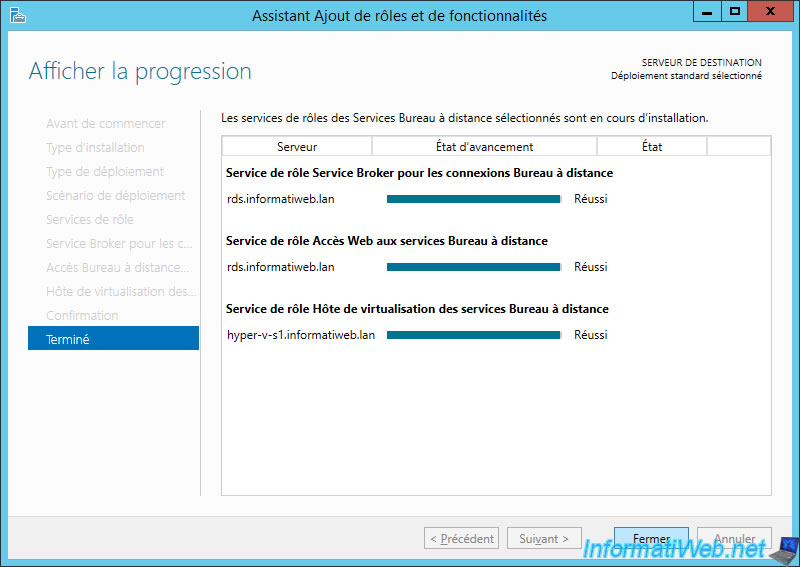



Vous devez être connecté pour pouvoir poster un commentaire